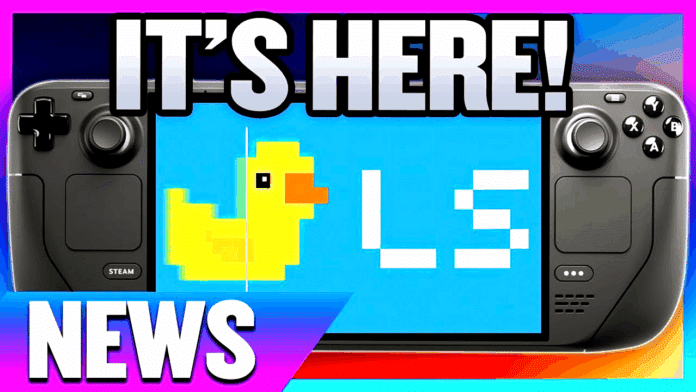Lossless Scaling è stato portato su SteamOS. Vi mostro come installarlo e utilizzarlo.
Lossless Scaling è un’app che consente principalmente due cose: scalare i giochi da una risoluzione bassa a una più alta e aumentare i FPS dei giochi con generazione di frame. L’app è particolarmente popolare nella comunità dei dispositivi portatili perché consente di ottenere frame rate e risoluzioni più elevate con l’hardware più lento dei PC portatili.
C’era però un inconveniente: l’app era disponibile solo su Windows, almeno fino ad ora. Nel frattempo, Lossless Scaling portato su SteamOS ed è quindi utilizzabile, tra l’altro, su Steam Deck.
Vi mostro come installarlo e quali limitazioni ci sono ancora.
Come installare Lossless Scaling su Steam Deck
Per prima cosa dovete procurarvi Lossless Scaling. L’app costa 6,89 euro ed è disponibile su Steam.steampowered.com/app/993090/Lossless_Scaling/”>su Steam. Se oltre allo Steam Deck possedete anche un PC da gaming o un dispositivo portatile Windows, i sette euro sono ben spesi. In questo modo potrete utilizzare la generazione di frame in giochi e app che normalmente non supportano questa funzione.
Se avete aggiunto Lossless Scaling alla vostra libreria Steam, dovete procedere come segue:
- Installate Lossless Scaling su Steam Deck, ma non eseguite l’applicazione: l’app non è ancora compatibile.
- Passate alla modalità desktop.
- Aprite il terminale.
- Inserite il seguente comando: curl -sSf https://pancake.gay/lsfg-vk.sh | sh
- Confermate con Invio.
- Confermate con «1» e poi con «Y».
Ora Lossless Scaling è pronto per l’uso sul tuo Steam Deck o su qualsiasi altro dispositivo portatile con SteamOS.
Come utilizzare Lossless Scaling su Steam Deck
Il funzionamento dell’app è ancora limitato rispetto alla versione per Windows. La funzione di upscaling che dà il nome all’app non è ancora disponibile. Tuttavia, è già possibile utilizzare la generazione di frame per raddoppiare o addirittura triplicare il frame rate.
Al momento l’utilizzo è ancora un po’ complicato:
- In Steam, navigate fino al gioco in cui desiderate attivare la funzione.
- Cliccate o toccate l’icona a forma di ingranaggio sulla destra e poi su “Proprietà”.
- Aggiungete il seguente testo alle opzioni di avvio nella scheda “Generale”:
ENABLE_LSFG=1 LSFG_MULTIPLIER=2 LSFG_FLOW_SCALE=0.75 %COMMAND%

Ecco cosa fanno queste impostazioni:
- ENABLE_LSFG=1: Questo attiva LSFG (Lossless Scaling Frame Generation).
- LSFG_MULTIPLIER=2: Questo numero determina di quanto moltiplicare i vostri FPS di base. Con il valore 2, i vostri FPS saranno raddoppiati. È possibile utilizzare anche 3 o addirittura 4, ma ciò richiede una potenza della GPU notevolmente superiore, motivo per cui non lo consiglio per Steam Deck.
- LSFG_FLOW_SCALE=0.75: Il “Flow Scale” in Lossless Scaling determina il livello di dettaglio con cui viene analizzato il movimento tra le immagini. Un valore più alto garantisce una migliore qualità dell’immagine, ma richiede più potenza di calcolo, mentre un valore più basso migliora le prestazioni, ma porta a un aumento degli artefatti grafici e di altri errori grafici, come il ghosting. 0,75 utilizza il 75% della risoluzione e offre un buon equilibrio tra prestazioni e qualità dell’immagine.
Metodo alternativo con plugin Decky
Lo YouTuber Deck Wizard ha sviluppato un plugin Decky che consente di accedere alle impostazioni più importanti di Lossless Scaling direttamente dal menu rapido. L’utilizzo è quindi un po’ più semplice, ma anche un po’ più complicato. border-left: gray 1px solid” height=”315″ src=”https://www.youtube.com/embed/RfW86p4t0YA” frameborder=”0″ width=”560″ allowfullscreen=”allowfullscreen”>
I passaggi per l’installazione sono semplici:
- Aggiornare Steam Deck all’ultima versione di SteamOS.
- Scaricare e installare Decky Loader .
- plugin Lossless Scaling (ZIP) .
- Attiva la modalità sviluppatore in Decky Loader.
- Installa l’estensione Lossless Scaling tramite file ZIP in Decky Loader.
Dopo l’installazione, potrete accedere facilmente a Lossless Scaling e alle relative impostazioni tramite il menu rapido del vostro Steam Deck.
Ci sono però ancora due inconvenienti. Per applicare le modifiche è necessario riavviare il gioco ogni volta. Se volete disattivare la generazione dei fotogrammi, dovete disattivarla nel plugin, quindi chiudere il gioco e riavviarlo. Il secondo inconveniente: per ogni gioco in cui desiderate utilizzare Lossless Scaling, dovete comunque inserire un piccolo testo nelle opzioni di avvio del gioco:
〜/lsfg %command%
Cosa dovete considerare in più
Questo porting è ancora in una fase iniziale, quindi potrebbero verificarsi degli errori in alcuni giochi. Inoltre, ci sono alcune cose generali che dovete assolutamente sapere sulla generazione dei frame tramite Lossless Scaling:
Limite FPS: Si consiglia di limitare il framerate alla metà della frequenza di aggiornamento dello schermo prima di raddoppiarlo con LSFG. In questo modo vi assicurate che la vostra esperienza di gioco rimanga il più possibile costante e fluida.
- Esempio 1: limitate i FPS su Steam Deck OLED a 45 FPS e utilizzate LSFG per ottenere costantemente 90 FPS sullo schermo a 90 Hz del dispositivo portatile.
- Esempio 2: raddoppiate i FPS in un gioco che supporta solo 30 FPS, come ad esempio Red Dead Redemption 2, portandoli a 60 FPS. In questo caso non è necessario limitare manualmente i FPS.
Ritardo di input: La generazione di immagini intermedie aumenta il ritardo di input durante il gioco. Pertanto, non consiglio di utilizzarlo con giochi che richiedono reazioni rapide. Ad esempio, mi piace molto usarlo con i giochi di ruolo lenti.
Il lossless scaling su Steam Deck è un passo importante
Il lossless scaling è per me uno dei motivi principali per scegliere i dispositivi portatili Windows. Con il porting dell’app, finalmente anche Steam Deck e simili possono beneficiare dei 7 euro meglio spesi su Steam.
Con questa app è possibile utilizzare il display a 90 Hz dello Steam Deck OLED con 90 FPS nella maggior parte dei giochi. Con Steam Deck LCD è comunque possibile giocare a giochi limitati a 30 FPS con 60 FPS.
Al momento l’implementazione è ancora un po’ complicata, ma non dovrebbe volerci molto prima che anche le altre funzioni e l’interfaccia utente di Lossless Scaling siano supportate da SteamOS.
Se decidete di provare l’app su Steam Deck o su un altro dispositivo portatile con SteamOS, mi farebbe piacere se condivideste la vostra esperienza nei commenti qui sotto!